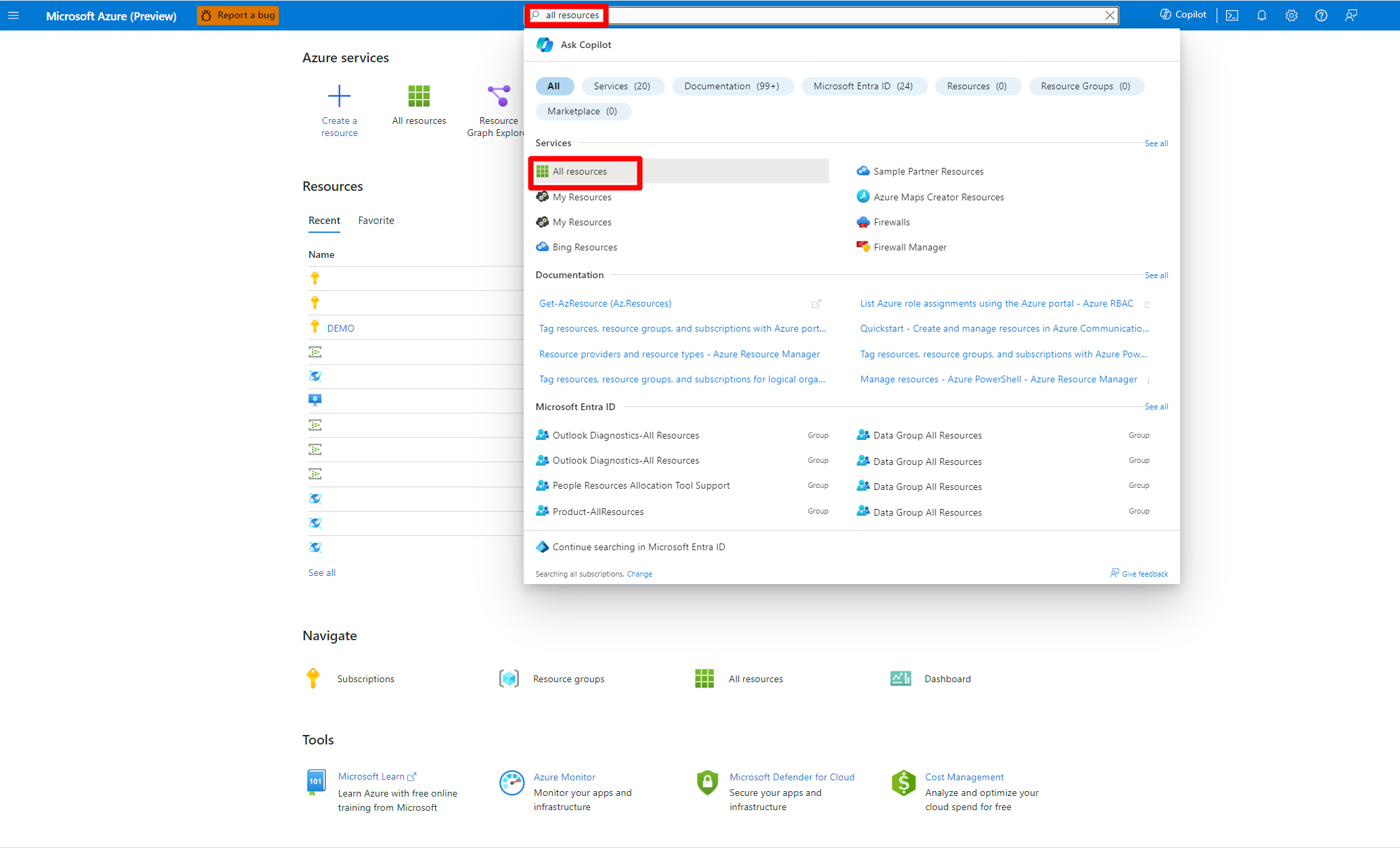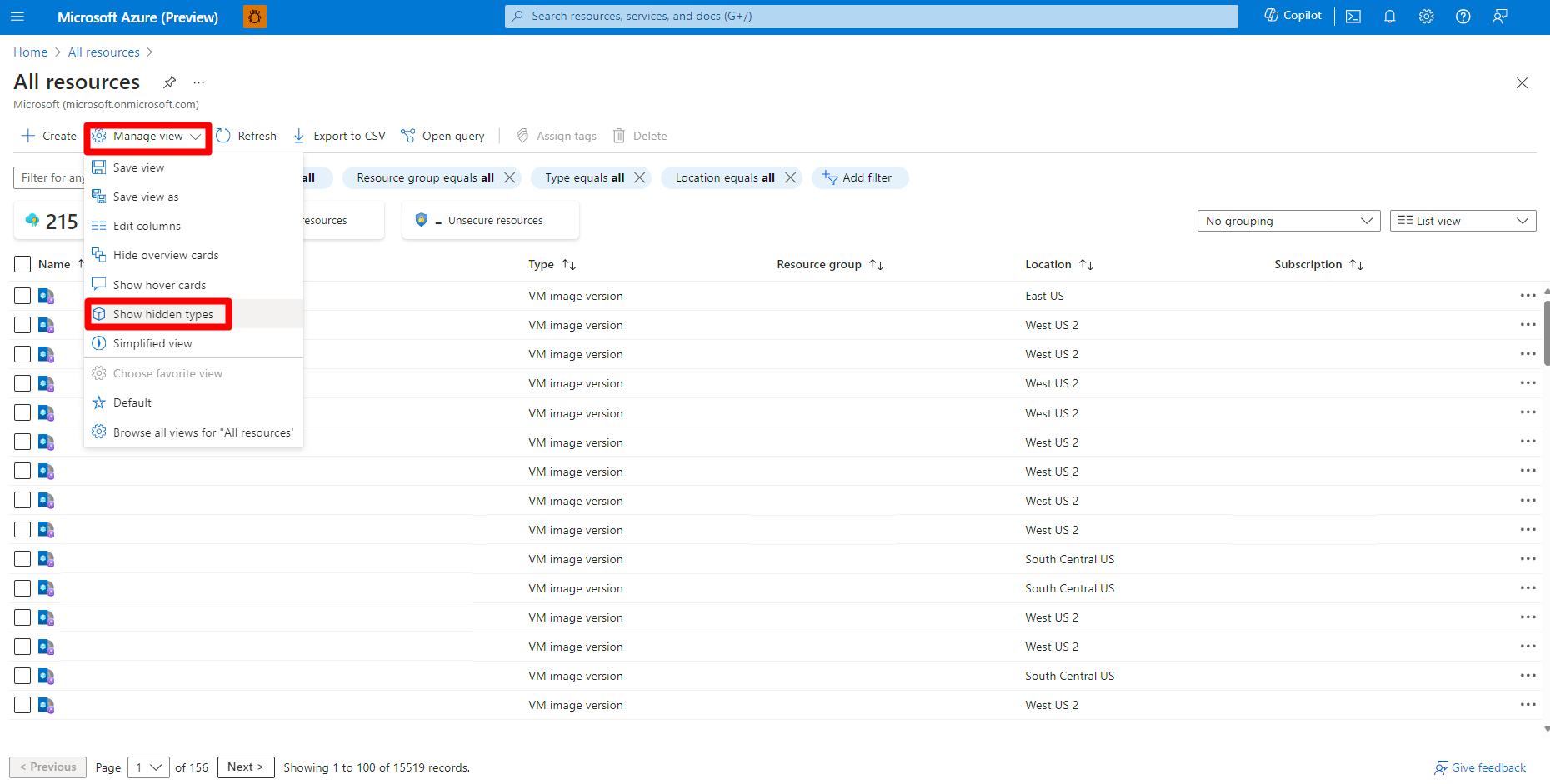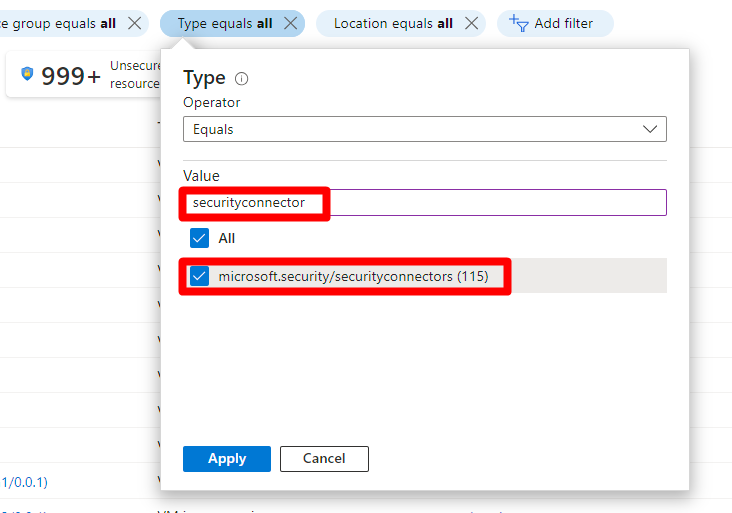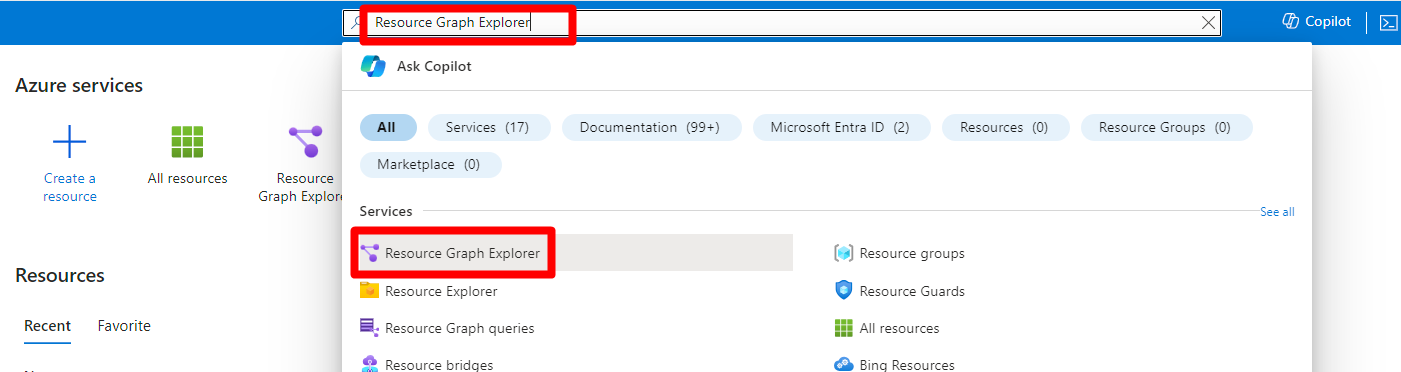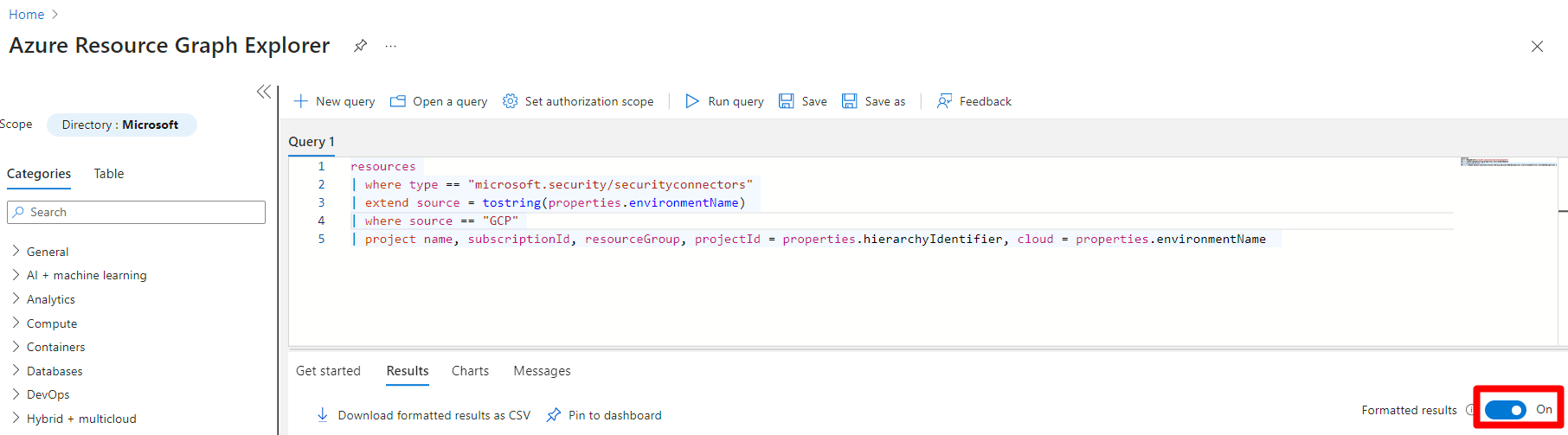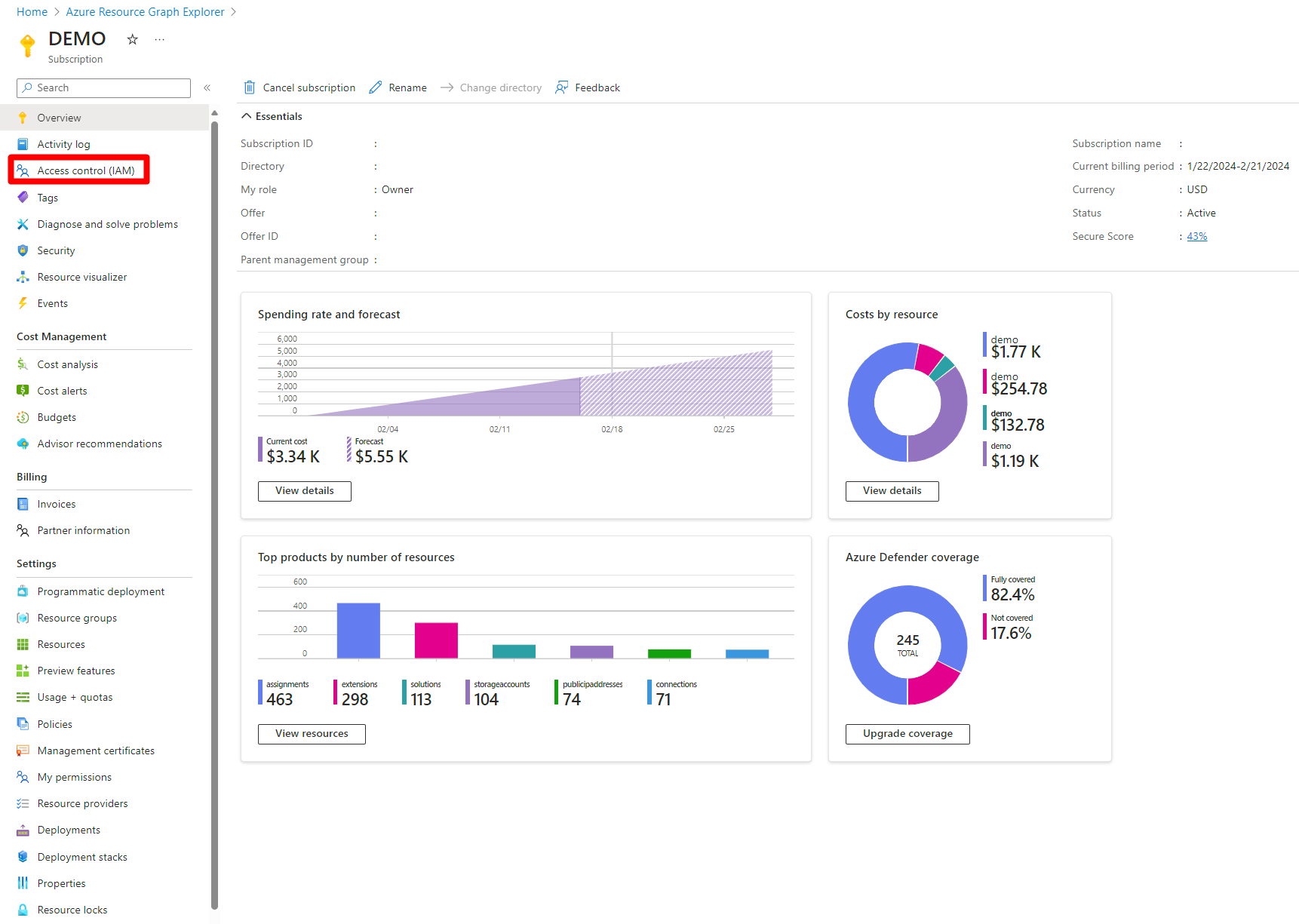Atribuir acesso aos responsáveis pela carga de trabalho
Quando você integra seus ambientes do AWS (Amazon Web Services) ou do GCP (Google Cloud Project), o Defender para Nuvem cria automaticamente um conector de segurança como um recurso do Azure dentro da assinatura conectada e do grupo de recursos. O Defender para Nuvem também cria o provedor de identidade como uma função IAM necessária durante o processo de integração.
Para atribuir permissões aos usuários em um conector específico abaixo do conector pai, você precisa determinar quais contas do AWS ou projetos GCP você deseja que os usuários acessem. Você precisa identificar os conectores de segurança que correspondem à conta do AWS ou ao projeto do GCP ao qual você deseja atribuir acesso aos usuários.
Pré-requisitos
Uma conta do Azure. Caso ainda não tenha uma conta do Azure, crie hoje mesmo sua conta gratuita do Azure.
Pelo menos um conector de segurança para o Azure, o AWS ou o GCP.
Configurar permissões no conector de segurança
As permissões para conectores de segurança são gerenciadas por meio do RBAC (controle de acesso baseado em função) do Azure. Você pode atribuir funções a usuários, grupos e aplicativos em uma assinatura, grupo de recursos ou nível de recurso.
Entre no portal do Azure.
Navegue até as configurações do Microsoft Defender para Nuvem>Configurações de ambiente.
Localize o conector AWS ou GCP relevante.
Atribua permissões aos proprietários da carga de trabalho com todos os recursos ou a opção Azure Resource Graph no portal do Azure.
Pesquise por Todos os recursos e selecione esse item.
Selecione Gerenciar exibição>Mostrar tipos ocultos.
Selecione o filtro Tipos iguais a todos.
Insira
securityconnectorno campo de valor e adicione uma verificação aomicrosoft.security/securityconnectors.Escolha Aplicar.
Selecione o conector de recursos relevante.
Selecione IAM (Controle de acesso) .
Selecione +Adicionar>Adicionar atribuição de função.
Selecione uma função desejada.
Selecione Avançar.
Selecione + Selecionar membros.
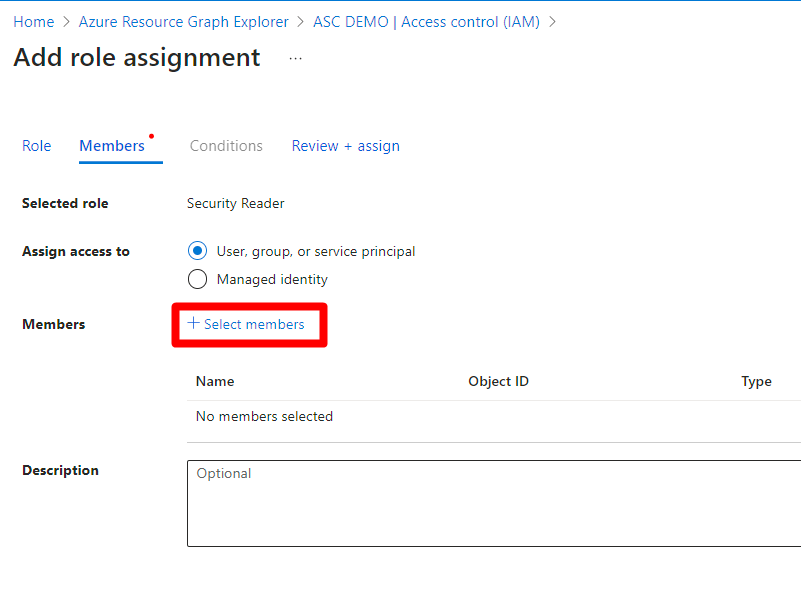
Pesquise e selecione o usuário ou grupo relevante.
Escolha o botão Selecionar.
Selecione Avançar.
Selecione Revisar + atribuir.
Revise as informações.
Selecione Revisar + atribuir.
Depois de definir a permissão para o conector de segurança, os proprietários da carga de trabalho poderão exibir recomendações no Defender para Nuvem para os recursos AWS e GCP associados ao conector de segurança.